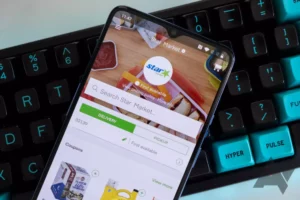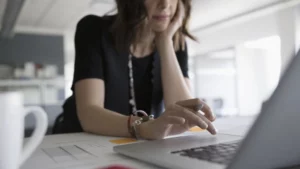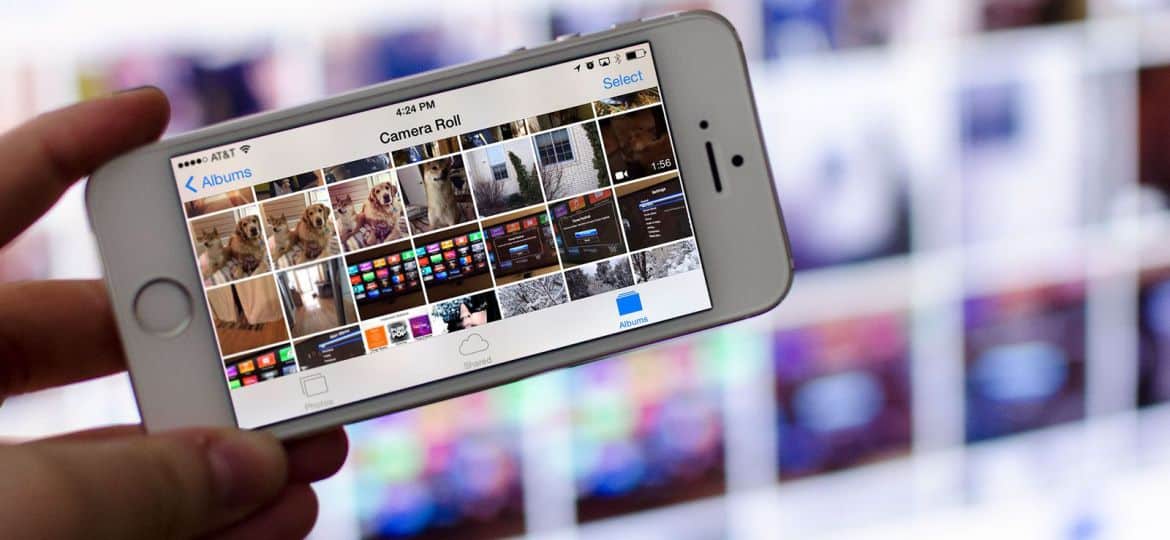
Skjermspeiling er prosessen med å vise skjermen til en enhet på en annen enhet, for eksempel å speile smarttelefonen eller dataskjermen på en TV. Denne teknologien har blitt stadig mer populær de siste årene, ettersom den lar brukere dele innhold med andre på en større skjerm. I denne artikkelen vil vi forklare hvordan skjermspeiling fungerer og gi noen tips om hvordan du bruker det.
Hvordan fungerer skjermspeiling?
Skjermspeiling er en teknologi som lar deg vise skjermen til én enhet på en annen enhet. Dette kan være nyttig for en rekke applikasjoner, for eksempel å holde presentasjoner, spille spill på en større skjerm eller dele innhold med venner og familie. I denne artikkelen vil vi forklare hvordan skjermspeiling fungerer og gi noen tips om hvordan du bruker det.
Trådløs teknologi
Skjermspeiling fungerer ved å bruke trådløs teknologi for å overføre skjermen til en enhet til en annen. Dette kan gjøres ved hjelp av Wi-Fi, Bluetooth eller andre trådløse protokoller. Sendeenheten sender et signal til mottakerenheten, som viser innholdet på skjermen i sanntid. Det er flere måter å aktivere skjermspeiling på, avhengig av enhetene du bruker.
AirPlay
På Apple-enheter er skjermspeiling aktivert gjennom AirPlay, som er Apples proprietære trådløse strømmeteknologi. AirPlay lar deg speile iPhone- eller iPad-skjermen på en Apple TV eller annen kompatibel enhet. For å bruke AirPlay, sørg for at Apple-enheten og mottakerenheten er på samme Wi-Fi-nettverk, og sveip deretter opp fra bunnen av skjermen for å få tilgang til kontrollsenteret. Trykk på skjermspeiling-ikonet, og velg deretter mottaksenheten fra listen over tilgjengelige enheter.
Google Cast
På Android-enheter er skjermspeiling aktivert gjennom Google Cast-protokollen, som ligner på AirPlay. Google Cast lar deg speile Android-skjermen din på en Chromecast eller annen kompatibel enhet. For å bruke Google Cast, sørg for at Android-enheten og mottakerenheten er på samme Wi-Fi-nettverk, åpne deretter Google Home-appen og velg mottaksenheten fra listen over tilgjengelige enheter.
Miracast
En annen trådløs protokoll som kan brukes til skjermspeiling er Miracast. Miracast lar deg speile skjermen på en kompatibel enhet uten behov for Wi-Fi. For å bruke Miracast, sørg for at sende- og mottaksenhetene både støtter Miracast og er innenfor rekkevidde av hverandre. Gå deretter til Innstillinger-menyen på sendeenheten og velg Skjerm. Velg alternativet for Wireless Display eller Cast Screen, og velg deretter mottaksenheten fra listen over tilgjengelige enheter.
Kabelforbindelse
I noen tilfeller må du kanskje bruke en kabeltilkobling for å aktivere skjermspeiling. Hvis du for eksempel vil speile skjermen på den bærbare datamaskinen på en TV, kan du bruke en HDMI-kabel til å koble sammen de to enhetene. Bare plugg den ene enden av kabelen inn i HDMI-porten på den bærbare datamaskinen og den andre enden til HDMI-porten på TV-en. Deretter endrer du inngangen på TV-en til HDMI-porten du bruker.
Hvordan fungerer skjermspeiling på Android?
Skjermspeiling på Android-enheter er aktivert gjennom Google Cast-protokollen, som ligner på Apples AirPlay. Google Cast lar deg speile Android-skjermen din på en Chromecast eller annen kompatibel enhet. Her er hvordan det fungerer:
- Sørg for at Android-enheten og mottakerenheten er på samme Wi-Fi-nettverk.
- Åpne Google Home-appen på Android-enheten din.
- Trykk på enheten du vil caste til.
- Trykk på knappen Cast min skjerm.
- Trykk på Start nå-knappen for å begynne å caste Android-skjermen.
Når du har aktivert skjermspeiling, kan du bruke Android-enheten din som normalt, og skjerminnholdet vil vises på mottakerenheten. Du kan til og med bruke Android-enheten din som en fjernkontroll for mottaksenheten.
Det er viktig å merke seg at ikke alle Android-enheter støtter skjermspeiling gjennom Google Cast. For å sjekke om enheten din er kompatibel, gå til Innstillinger-menyen på Android-enheten din og se etter Cast-alternativet. Hvis den ikke er der, kan det hende at enheten din ikke støtter skjermspeiling.
I tillegg til Google Cast kan noen Android-enheter også støtte Miracast, som er en annen trådløs protokoll som kan brukes til skjermspeiling. Miracast lar deg speile skjermen på en kompatibel enhet uten behov for Wi-Fi. For å bruke Miracast, sørg for at sende- og mottaksenhetene både støtter Miracast og er innenfor rekkevidde av hverandre. Gå deretter til Innstillinger-menyen på sendeenheten og velg Skjerm. Velg alternativet for Wireless Display eller Cast Screen, og velg deretter mottaksenheten fra listen over tilgjengelige enheter.
Hvordan fungerer skjermspeiling uten Wi-Fi?
Skjermspeiling lar deg vise enhetens skjerm på en større skjerm uten behov for kabler eller adaptere. De fleste metoder for skjermspeiling krever imidlertid en Wi-Fi-tilkobling. Så er det mulig å speile skjermen uten Wi-Fi? Det korte svaret er ja, men det avhenger av metoden du bruker.
En metode for skjermspeiling uten Wi-Fi er gjennom en kablet tilkobling ved hjelp av en HDMI-kabel. Du kan bruke en HDMI-kabel til å koble enheten til en TV eller skjerm som har en HDMI-port. Når enheten er koblet til, vises skjermen på TV-en eller skjermen. Denne metoden er ideell hvis du vil vise skjermen i høyoppløsning og ikke har noe imot å bruke en kabel.
En annen metode er å bruke en trådløs protokoll kalt Wi-Fi Direct. Wi-Fi Direct lar to enheter koble seg direkte til hverandre uten behov for et trådløst tilgangspunkt eller ruter. Dette betyr at du kan bruke Wi-Fi Direct til å speile skjermen uten Wi-Fi. Imidlertid må både sende- og mottaksenhetene dine støtte Wi-Fi Direct. For å bruke Wi-Fi Direct for skjermspeiling, følg disse trinnene:
- På sendeenheten din går du til Innstillinger > Skjerm > Cast skjerm.
- Trykk på menyikonet med tre prikker i øvre høyre hjørne av skjermen og velg "Aktiver trådløs visning".
- Slå på Wi-Fi Direct på mottakerenheten og søk etter tilgjengelige enheter.
- Velg sendeenheten fra listen over tilgjengelige enheter.
- Skjermen din vil nå bli speilet på mottakerenheten.
Det er viktig å merke seg at ikke alle enheter støtter Wi-Fi Direct, så denne metoden fungerer kanskje ikke for alle enheter. Dessuten kan det hende at Wi-Fi Direct ikke gir samme kvalitet på skjermspeiling som andre metoder.
Forskjellen mellom skjermspeiling, casting og deling
Skjermspeiling, casting og deling er tre begreper som ofte brukes om hverandre, men de refererer faktisk til forskjellige metoder for å vise innhold fra en enhet til en annen. I denne delen skal vi utforske forskjellene mellom skjermspeiling, casting og deling.
Screen Mirroring
Skjermspeiling, som vi har diskutert tidligere, lar deg vise enhetens skjerm på en større skjerm. Når du speiler skjermen, blir alt på enhetens skjerm replikert på den større skjermen, inkludert apper, spill, videoer og bilder. Skjermspeiling gjøres vanligvis trådløst via Wi-Fi, Bluetooth eller andre trådløse protokoller, selv om det også kan gjøres ved hjelp av en kablet tilkobling.
Avstøpning
Casting er en metode for å strømme innhold fra én enhet til en annen ved å bruke en strømmeenhet, for eksempel Chromecast eller Apple TV. Når du caster, blir ikke innholdet replikert på den større skjermen som skjermspeiling. I stedet streames innholdet direkte fra internett til strømmeenheten og deretter til den større skjermen. Casting gjøres vanligvis via en Wi-Fi-tilkobling.
Deling
Deling er en metode for å sende en bestemt fil eller et stykke innhold fra en enhet til en annen. Når du deler, replikerer du ikke hele skjermen eller strømmer innhold. I stedet sender du ganske enkelt en bestemt fil eller et stykke innhold, for eksempel et bilde, en video eller et dokument, til en annen enhet. Deling kan gjøres gjennom en rekke metoder, inkludert e-post, meldingsapper og fildelingstjenester.
Så, hva er forskjellen mellom skjermspeiling, casting og deling? Skjermspeiling lar deg replikere hele enhetens skjerm på en større skjerm, casting lar deg streame innhold fra internett til en større skjerm, og deling lar deg sende en bestemt fil eller innholdsdel til en annen enhet. Hver metode har sine egne fordeler og ulemper, avhengig av hva du ønsker å oppnå.
Slik bruker du skjermspeiling
Skjermspeiling er en fin måte å vise enhetens skjerm på en større skjerm, enten det er en TV, skjerm eller projektor. Slik bruker du skjermspeiling på ulike enheter.
Bruke skjermspeiling på Android-enheter
Skjermspeiling på Android-enheter kan gjøres ved å bruke enten den innebygde skjermspeilingsfunksjonen eller tredjepartsapper. Slik gjør du det:
- Slå på TV-en eller skjermen og sørg for at den støtter skjermspeiling.
- På Android-enheten din går du til Innstillinger > Tilkoblede enheter > Tilkoblingsinnstillinger > Cast.
- Velg TV-en eller skjermen din fra listen over tilgjengelige enheter.
- Android-enhetens skjerm vil nå bli speilet på den større skjermen.
Bruke skjermspeiling på iPhones og iPads
Skjermspeiling på iPhone og iPad kan gjøres ved hjelp av Apples AirPlay-funksjon. Slik gjør du det:
- Slå på TV-en eller skjermen og sørg for at den støtter AirPlay.
- På iPhone eller iPad, sveip ned fra øverste høyre hjørne av skjermen for å åpne kontrollsenteret.
- Trykk på skjermspeil.
- Velg TV-en eller skjermen din fra listen over tilgjengelige enheter.
- Skjermen til iPhone eller iPad vil nå bli speilet på den større skjermen.
Bruke skjermspeiling på Windows 10-PCer
Skjermspeiling på Windows 10-PCer kan gjøres ved å bruke den innebygde Miracast-funksjonen. Slik gjør du det:
- Slå på TV-en eller skjermen og sørg for at den støtter Miracast.
- På din Windows 10 PC, gå til Innstillinger > System > Skjerm.
- Rull ned til delen Flere skjermer og klikk på Koble til en trådløs skjerm.
- Velg TV-en eller skjermen din fra listen over tilgjengelige enheter.
- Skjermen til din Windows 10 PC vil nå bli speilet på den større skjermen.
Bruke skjermspeiling på Mac-er
Skjermspeiling på Mac kan gjøres ved å bruke Apples AirPlay-funksjon. Slik gjør du det:
- Slå på TV-en eller skjermen og sørg for at den støtter AirPlay.
- På Mac-en din klikker du på AirPlay-ikonet på menylinjen.
- Velg TV-en eller skjermen din fra listen over tilgjengelige enheter.
- Mac-skjermen din vil nå bli speilet på den større skjermen.
konklusjonen
- SEO-drevet innhold og PR-distribusjon. Bli forsterket i dag.
- Platoblokkkjede. Web3 Metaverse Intelligence. Kunnskap forsterket. Tilgang her.
- kilde: https://www.techpluto.com/how-does-screen-mirroring-work/
- :er
- $OPP
- 10
- a
- adgang
- Oppnå
- faktisk
- tillegg
- fordeler
- Alle
- tillater
- Selv
- og
- android
- En annen
- besvare
- app
- eple
- Apple TV
- søknader
- apps
- ER
- Artikkel
- AS
- tilgjengelig
- Bar
- BE
- bli
- begynne
- mellom
- blåtann
- Bunn
- innebygd
- knapp
- by
- kabel
- kabler
- som heter
- CAN
- saker
- sentrum
- endring
- sjekk
- Velg
- klikk
- kompatibel
- datamaskin
- dataskjerm
- konklusjon
- Koble
- tilkoblet
- Tilkoblede enheter
- tilkobling
- innhold
- kontroll
- Corner
- avhengig
- avhenger
- enhet
- Enheter
- forskjell
- forskjeller
- forskjellig
- direkte
- direkte
- diskutert
- Vise
- visning
- skjermer
- dokument
- ikke
- ned
- hver enkelt
- Tidligere
- enten
- emalje
- muliggjøre
- aktivert
- sikre
- Hele
- Selv
- alt
- eksempel
- Forklar
- utforske
- familie
- Trekk
- filet
- Til
- venner
- fra
- Games
- Giving
- Go
- Google Hjem
- flott
- Ha
- Høy
- Hjemprodukt
- Hvordan
- Hvordan
- Men
- http
- ICON
- ideell
- viktig
- in
- Inkludert
- stadig
- inngang
- i stedet
- Internet
- iPad
- iPhone
- IT
- DET ER
- jpg
- laptop
- større
- i likhet med
- Liste
- Se
- mac
- gjøre
- midler
- Meny
- meldinger
- meldingsapper
- metode
- metoder
- tankene
- speil
- speiling
- Overvåke
- mest
- flere
- Trenger
- nettverk
- normal
- of
- on
- ONE
- åpen
- Alternativ
- Annen
- andre
- egen
- PC
- PC-er
- brikke
- plato
- Platon Data Intelligence
- PlatonData
- spiller
- støpsel
- Point
- Populær
- mulig
- preferanser
- Presentasjoner
- prosess
- proprietær
- protokollen
- protokoller
- gi
- kvalitet
- område
- sanntids
- mottak
- nylig
- fjernkontroll
- replikert
- krever
- router
- samme
- Skjerm
- Søk
- Seksjon
- sending
- Tjenester
- innstillinger
- flere
- Del
- deling
- Kort
- Signal
- lignende
- ganske enkelt
- smarttelefon
- So
- noen
- spesifikk
- Begynn
- Steps
- stream
- streames
- streaming
- slik
- støtte
- Støtter
- system
- Pek
- Teknologi
- vilkår
- Det
- De
- Disse
- tredjeparts
- tre
- Gjennom
- tips
- til
- overføre
- SVING
- tv
- bruke
- Brukere
- vanligvis
- variasjon
- ulike
- video
- videoer
- Vei..
- måter
- Hva
- om
- hvilken
- Wi-fi
- vil
- vinduer
- trådløs
- med
- innenfor
- uten
- Arbeid
- virker
- år
- Din
- zephyrnet